文章詳情頁
雙系統電腦win11安裝方法
瀏覽:208日期:2023-01-23 17:01:57
win11系統已經很多的用戶進行了安裝了,但是對于雙系統電腦的用戶還是很多沒更新的,一是不知道怎么安裝,二是擔心安裝之后影響雙系統的使用,所以我們今天就帶來了雙系統電腦win11安裝方法,快來一起試試吧。
雙系統電腦win11怎么安裝:1、首先打開此電腦,然后右擊此電腦選擇,點擊“管理”。
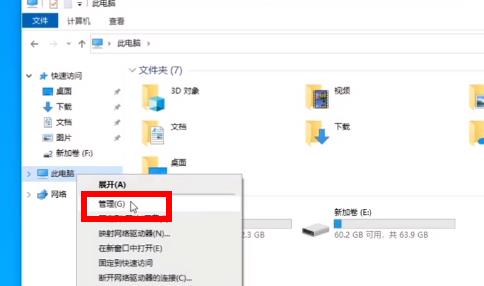
2、然后點擊“磁盤管理”右擊新加卷,點擊“壓縮卷”。
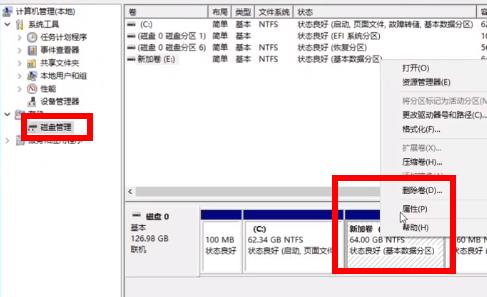
3、在空間量中輸入“32768”點擊壓縮。

4、隨后點擊“新建簡單卷”。
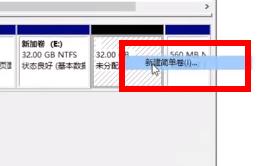
5、一路按下一步完成安裝。

6、隨后點擊“瀏覽”,加入win11系統。
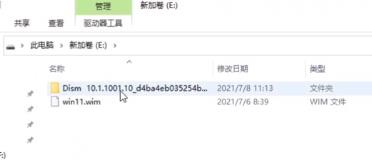
7、進入安裝界面后點擊“掛載映像”。

8、隨后點擊下方的瀏覽,在加入你的空間盤。
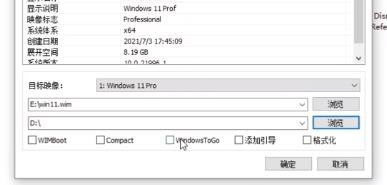
9、勾選“添加引導”“格式化”選項。
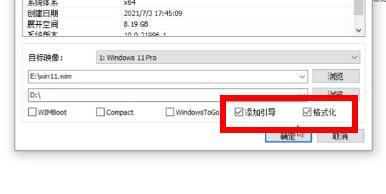
10、等待釋放結束即可。

11、隨后電腦會自動啟動。

12、最后系統就可以進行安裝完成了。
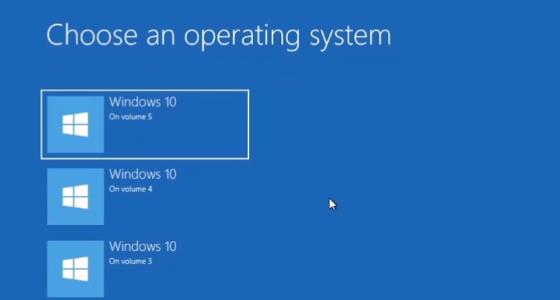
相關文章:win11安裝不了解決教程 | win11常見問題匯總
以上就是雙系統電腦win11安裝方法,安裝完成后重啟就可以進入了~想知道更多相關教程還可以收藏好吧啦網。
以上就是雙系統電腦win11安裝方法的全部內容,望能這篇雙系統電腦win11安裝方法可以幫助您解決問題,能夠解決大家的實際問題是好吧啦網一直努力的方向和目標。
相關文章:
1. win11任務管理器怎么打開 被管理員禁用了怎么解禁打開2. Win10系統的Edge瀏覽器怎么進行長截圖?3. Win10開始菜單透明度如何設置?Win10開始菜單透明度設置教程4. Win11電腦不顯示盤符怎么辦?Win11硬盤盤符不顯示的解決方法5. 華為筆記本如何重裝系統win10?華為筆記本重裝Win10系統步驟教程6. Win10專業版系統電腦找不到音頻設備怎么辦?7. Win11怎么設置本地密碼?Win11設置本地密碼操作方法8. Win7電腦注冊表編輯器被管理員禁用怎么解決?9. Win11打印機怎么安裝?Win11系統安裝共享打印機教程10. windows10分辨率在哪里調試
排行榜

 網公網安備
網公網安備